发布时间 : 2022-04-25 17:10:20.560|阅读 232 次
概述:本文将为大家带来报表开发工具FastReport .NET入门使用教程(三)——简单介绍波段(下)
相关链接:
报表生成器FastReport.NET 是适用于.NET Core 3,ASP.NET,MVC和Windows窗体的全功能报告库。使用FastReport .NET,您可以创建独立于应用程序的.NET报告。
因此,页面上放置了几个波段。FastReport 将如何撰写准备好的报告?让我们看下面的例子:
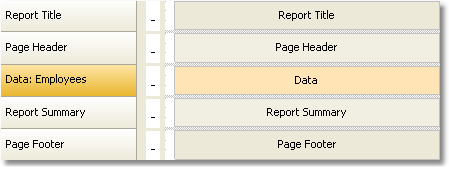
“报告标题”栏将首先打印。“页眉”栏将在其后立即打印。此外,“数据”带区将打印与带区连接的数据源中的行一样多的次数。打印完“数据”区域的所有行后,将打印“报告摘要”区域并位于页面底部 - “页脚”区域。报告的打印到此结束。准备好的报告将如下所示:
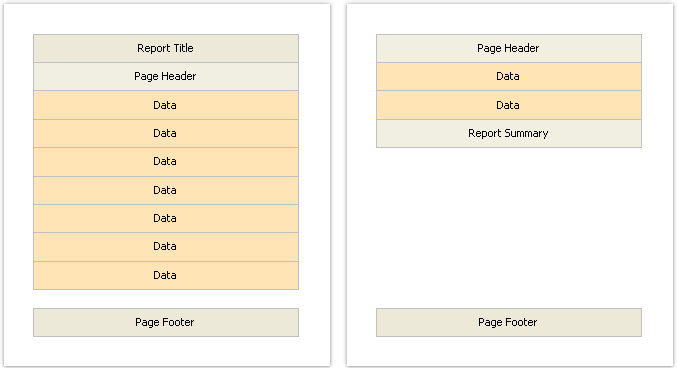
在打印过程中,FastReport 会检查准备好的报表的当前页是否有足够的空间,以便进行band 的打印。如果没有足够的空间,会发生以下情况:
每个波段都有几个有用的属性,这些属性会影响打印过程。它们可以通过使用带区的上下文菜单进行配置。为此,请右键单击带区上未被其他对象占用的空白区域。此外,可以通过单击波段标题(如果使用经典显示模式)或波段结构(否则)。另一种方法——选择一个波段并在“属性”窗口中更改相应的属性。
FastReport 技术交流群:702295239 欢迎一起进群讨论
更多FastReport线上公开课、中文教程资讯请上中文网获取
 /渝ICP备12000582号
/渝ICP备12000582号